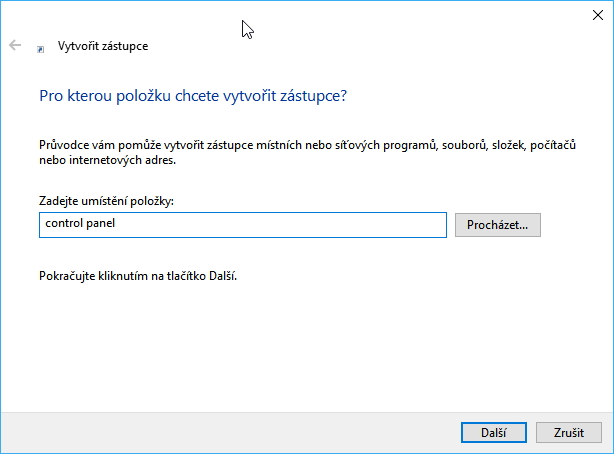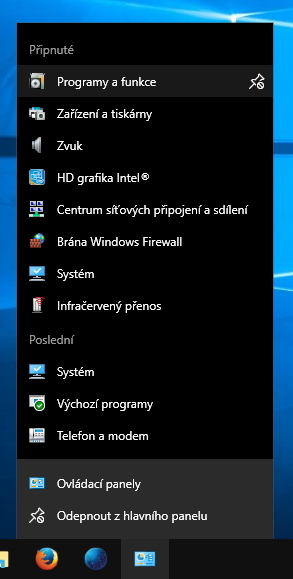Jak na rychlý přístup do Ovládacích panelů ve Windows 10?Přistupujete-li často k nastavení systému, jeho nástrojů a zařízení, šikne se zkratka nejen do rozhraní Ovládací panely, ale optimálně přímo k jeho nejpoužívanějším položkám tohoto rozhraní. A protože její vytvoření v systému není tak úplně intuitivní, ukážeme si, jak na rychlý přístup do Ovládacích panelů ve Windows 10.
Optimální zkratkou pro rychlý přístup do Ovládacích panelů je zástupce položky na hlavním panelu. Jak ho tam připnout? 1) Nejprve si musíme vytvořit zástupce Ovládacích panelů:
2) připneme zástupce Ovládacích panelů na hlavní panel; 3) připneme si jednotlivé aplikace, jednotlivé položky Ovládacích panelů:
Daniel Beránek, 25.11.2016 16:17 AI Notebook je novou funkcí Copilotu (patrně nejen v rozhraní MS Edge), která pozměňuje možnosti interakce s textovou generativní AI. Upouští od chatu ve prospěch vytvoření souvislého finálního textu. Designer Image Editor je od toho oddělený, samostatný... Copilot je patrně první AI integrovaná přímo do operačního systému. Ovšem mimo vyhrazená území ho nevyužijete. A mezi ta území patří i starý kontinent. Tedy pokud nezkusíte Windows trošku potweakovat, aby z něj vypadl ten... Rychlé zobrazení plochy je populární fičurkou všech operačních systémů. Kdykoliv se ztrácíte v záplavě oken, nebo potřebujete rychle spustit program či otevřít dokument, šikne se okny nezaplavená plocha, kterou většina uživatelů... Rychlé spuštění Microsoft Edge může být pohodlné, ale někdy je lepší mít nad tímto procesem větší kontrolu. Většina uživatelů totiž Edge nepoužívá tak často, jak si Microsoft myslí. Naštěstí existují... |